win7電腦呈現網絡延遲詳細解決流程介紹
說起電腦系統,你們的電腦使用的是什么系統呢?小編使用的是win7,那么你們知道win7電腦出現網絡延遲該怎么辦嗎?下面教程就帶來了win7電腦呈現網絡延遲的詳細解決流程介紹。

1、首先,我們得確保局域網中無ARP攻擊現象。這可以通過在電腦中開啟“360ARP防火墻”來解決。打開“流量防火墻”(在“更多功能”列表中可以找到)。如圖所示:
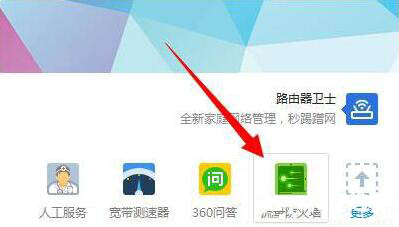
2、從打開的“360流量防火墻”界面中,切換到“局域網防護”選項卡,開啟“ARP主動防御”,以阻止局域網ARP攻擊的發生。從而確保網速的正常暢通。如圖所示:
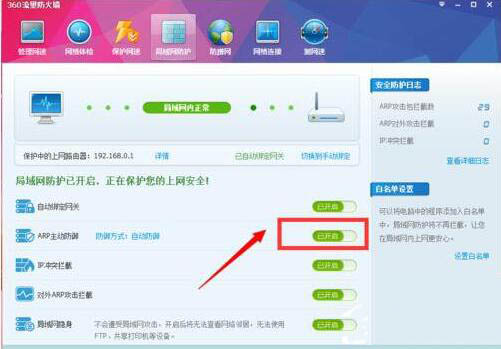
3、接下來我們需要限制或合理分配局域網電腦網速。登陸路由器后臺管理界面,切換到“高級設置”-“DHCP客戶端列表”選項卡,為自己的電腦設備靜態IP地址分配;如圖所示:
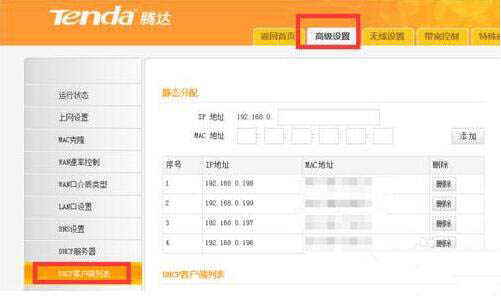
4、接著切換到“寬帶控制”選項卡,勾選“啟用寬帶控制”選項,同時設置IP地址范圍以及要限制的網速,將除自己以外的電腦網速進行限制。如圖所示:
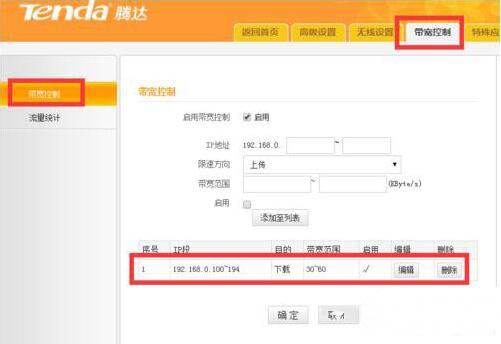
5、通過以上方法,基本上就可以解決網絡延遲高的問題。當然如果路由器不具有網速限制功能,則我們還就需要借助“聚生網管”來實現限制局域網電腦網速的功能。
6、安裝并運行“聚生網管”程序,在其主界面中點擊“配置策略”按鈕,從彈出的窗口中創建一個名為“限制局域網網速”的新策略。如圖所示:
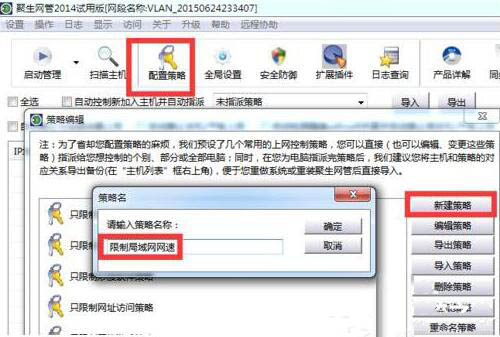
7、從打開的“編輯策略”界面中,切換到“寬帶控制”選項卡,勾選“啟用主機公網寬帶控制”選項,同時設置“上行帶寬”和“下行帶寬”,點擊“確定”完成設置。如圖所示:
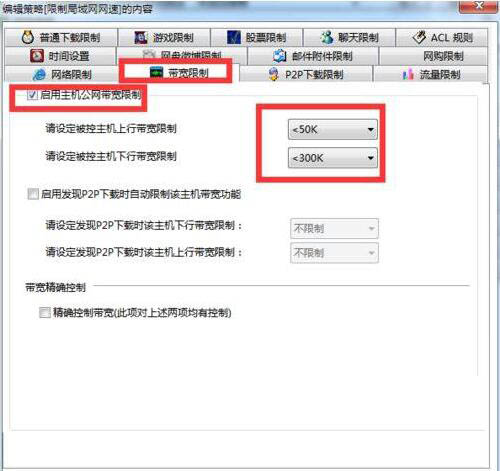
8、點擊“啟用監控”右側的下拉按鈕,從中選擇“主動引導”模式,同時點擊“啟用監控”按鈕以列出當前局域網中所有主機。如圖所示:
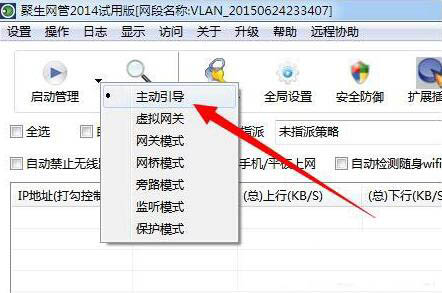
9、從列出的局域網主機中找到占用網速較大的計算機,右擊選擇“為選中主機指派策略”項。并從彈出的“重裝指派策略”窗口中選擇新創建的策略即可
看完了上文講解的win7電腦呈現網絡延遲的詳細解決流程介紹,你們是不是都明白了呢?
相關文章:
1. Win7系統里的Win10更新安裝包如何清除?2. Thinkpad e470c筆記本u盤如何安裝win7系統 安裝win7系統方法說明3. win7桌面上找不到我的電腦于網上鄰居怎么辦4. Win7電腦虛擬網卡不存在或者被禁用怎么處理?5. Win7系統失控自己亂點怎么解決?6. Win7電腦怎么讓桌面圖標設置自動對齊?7. Win7系統怎么刪除惡意軟件?Win7刪除電腦惡意軟件介紹8. Win7系統鼠標右鍵一直轉圈無反應怎么辦?Win7系統解決右鍵一直轉圈教程9. Win7窗口最大化后看不到任務欄怎么辦?Win7窗口最大化后看不到任務欄的解決方法10. Win7電腦激活時間即將到期怎么更改系統的激活碼?

 網公網安備
網公網安備